萬盛學電腦網 >> 圖文處理 >> Photoshop教程 >> ps調色教程 >> Photoshop調出街景婚片金黃色調
Photoshop調出街景婚片金黃色調
圖片:

我做的效果圖:

素材圖片:

操作步驟:
1。拷貝圖層。陰影高光調整圖像。
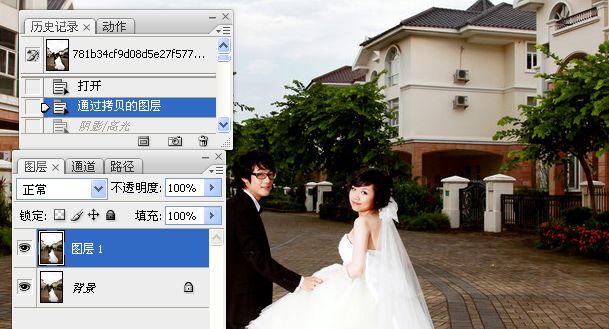
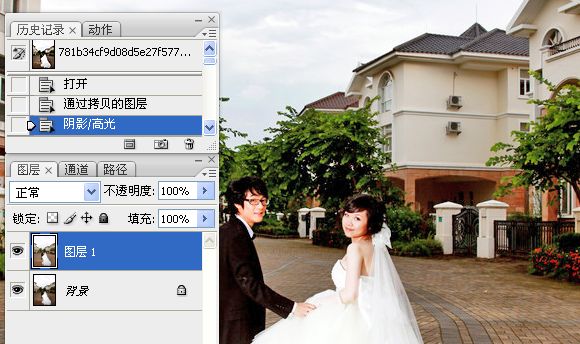
2。拖入素材圖片,添加圖層蒙版,漸變工具使用。圖層混合模式更改為正片疊底。
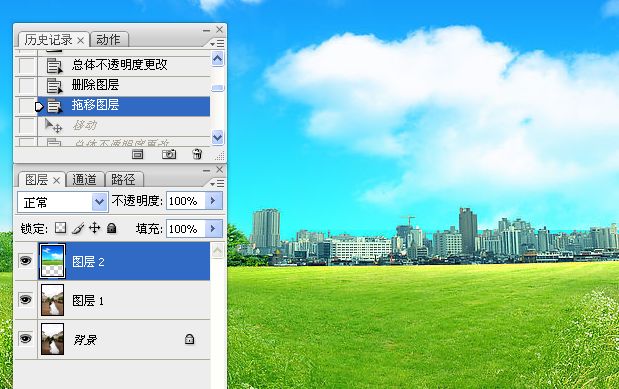
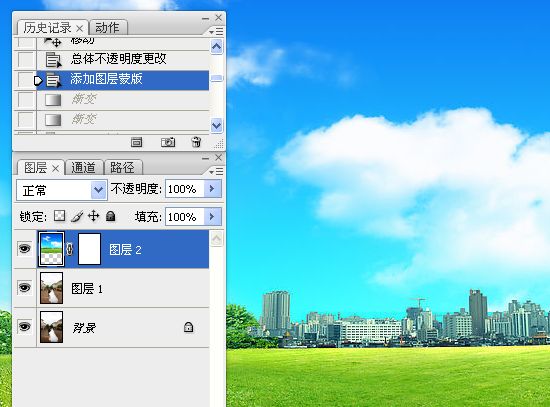

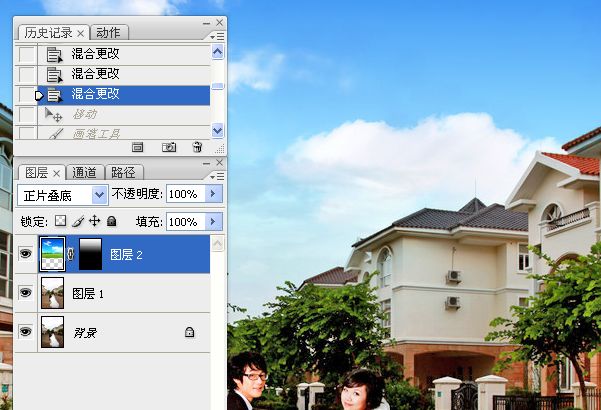
3。合並可見圖層。
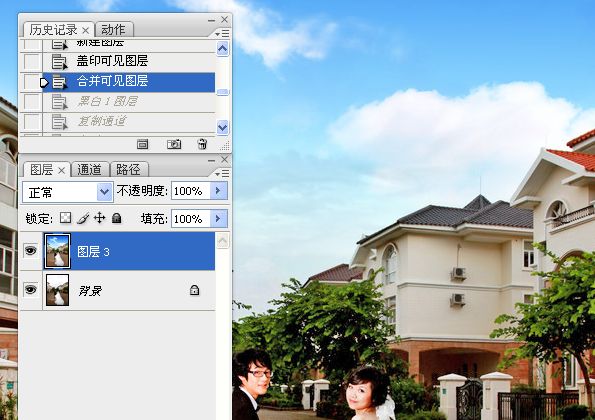
4。黑白調整圖像,最白。

5。復制紅色通道。
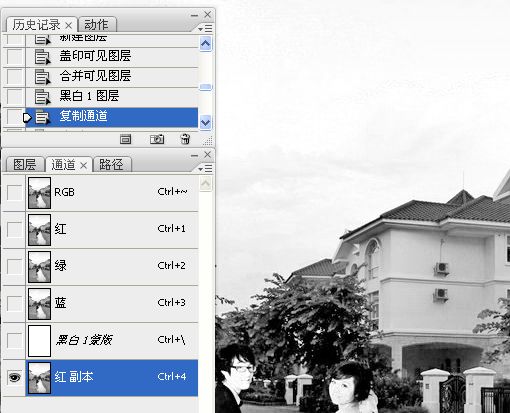
6。再次黑白調整圖像,最黑。
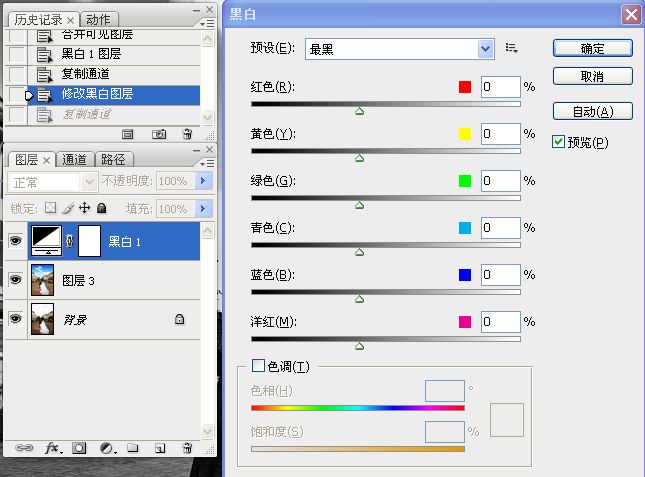
7。再次復制紅色通道。

8。關閉黑白調整圖層。拷貝圖層3。

9。計算命令使用。
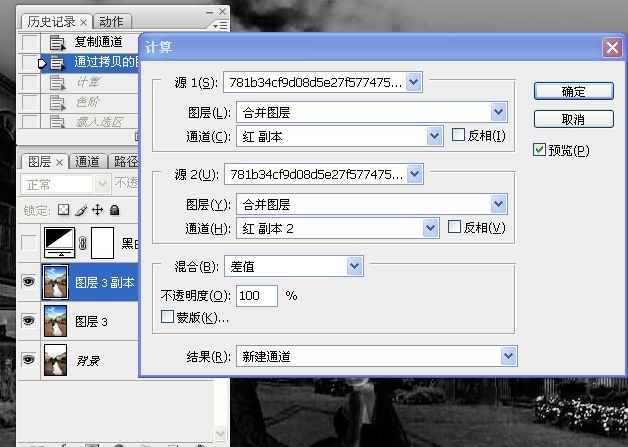
10。色階調整。
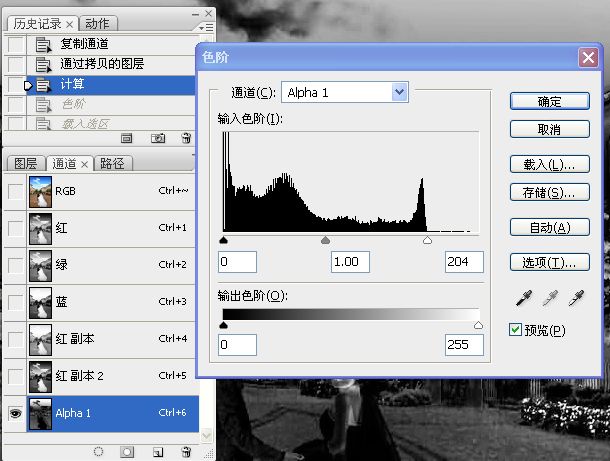
11。載入選區。反選。
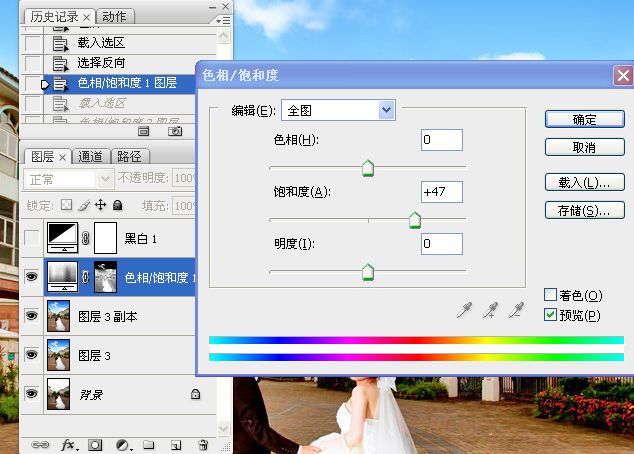

12。色相/飽和度調整。
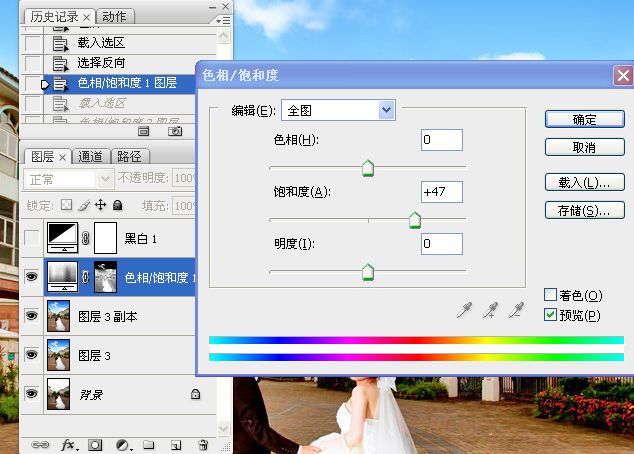
13。再次載入選區,色相/飽和度調整。

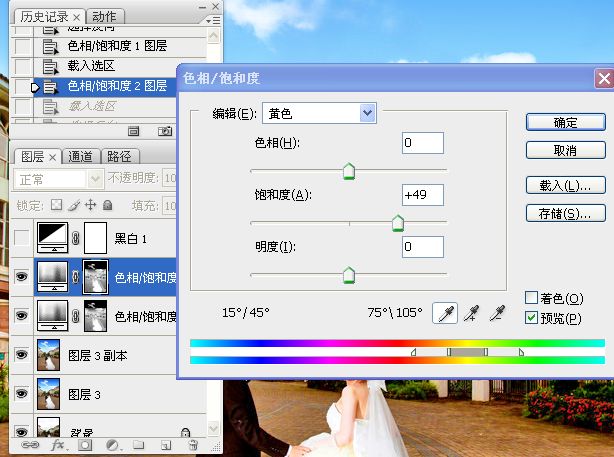
14。載入選區,反選。



15。色彩平衡調整圖像。
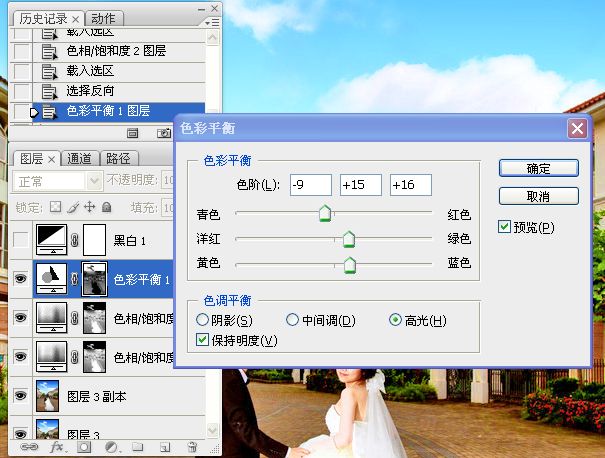
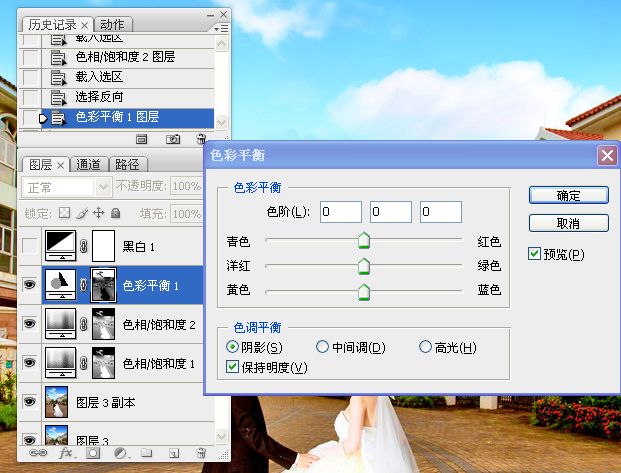
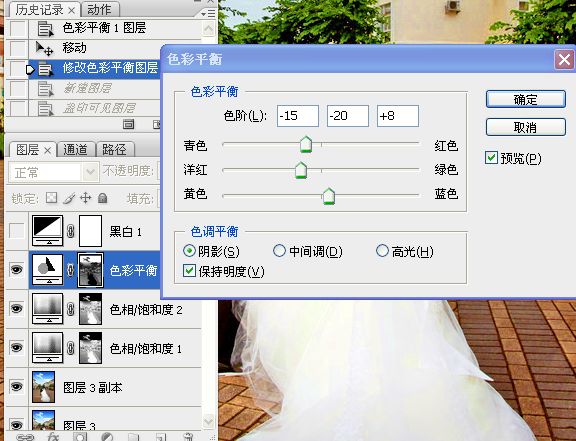
16。應用圖像。
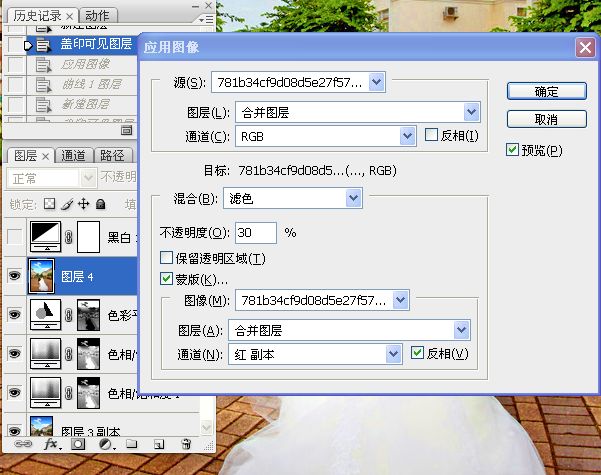
17。曲線調整圖像。

18。銳化。
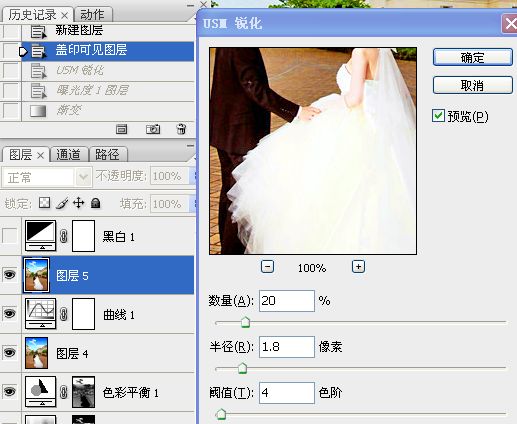
19。曝光度調整圖像。


20。最終效果圖。

- 上一頁:PS為夏日花朵攝影照片調出唯美的色彩
- 下一頁:PS打造仿日系效果教程
ps調色教程排行
軟件知識推薦
相關文章
copyright © 萬盛學電腦網 all rights reserved



